چشم انداز آموزش مک (Office 365)
Outlook for Mac Essential Training (Office 365)
نکته:
آخرین آپدیت رو دریافت میکنید حتی اگر این محتوا بروز نباشد.
نمونه ویدیوها:
موضوعات شامل:
- مشخص کنید کدام پیمایش فقط در جایی غیر از روبان در دسترس است.
- توضیح دهید در صورت ایجاد جستجویی که فکر می کنید دوباره استفاده می کنید ، چه کاری باید انجام دهید.
- نمادی را که می توانید برای دیدن پیوست Word که هنگام استفاده از تنظیمات پیش فرض صفحه Reading Pane ارسال کرده اید ، کلیک کنید.
- دو روشی که می توانید مخاطبین را اضافه کنید لیست کنید.
- سطح مجوزی را که به کسی امکان می دهد در تقویمی که به اشتراک می گذارید به هر چیزی نگاه کند ، نام ببرید.
- معنای نماد علامت گذاری در کنار نام کار را توضیح دهید.
سرفصل ها و درس ها
مقدمه Introduction
-
سازماندهی و همکاری مؤثر باشید Stay organized and collaborate effectively
-
بررسی کنید از چه نسخه ای از Outlook استفاده می کنید Check what version of Outlook you're using
-
به میانبرهای صفحه کلید دسترسی پیدا کنید Access the keyboard shortcuts
-
چشم انداز جدید برای مک را امتحان کنید Try the new Outlook for Mac
1. شروع به کار کرده و حساب ها را وصل کنید 1. Get Started and Connect Accounts
-
حرکت رابط Navigate the interface
-
یک حساب ایمیل Exchange اضافه کنید Add an Exchange email account
-
یک حساب Gmail و IMAP اضافه کنید Add a Gmail and IMAP account
-
ارسال و دریافت نامه Send and receive mail
2. نامه را بخوانید 2. Read Mail
-
نامه را بخوانید Read mail
-
صندوق ورودی را سفارشی کنید Customize the inbox
-
پیوست ها را از یک پیام ذخیره کنید Save attachments from a message
-
جستجوی نامه Search mail
-
با نامه های ناخواسته و ارسال کنندگان مسدود کار کنید Work with junk mail and blocked senders
-
از فیلترها استفاده کنید Use filters
3. سازماندهی ایمیل 3. Organize Mail
-
از پرچم های پیگیری و دسته بندی رنگ استفاده کنید Use follow-up flags and color categories
-
نامه را در پوشه ها سازماندهی کنید Organize mail into folders
-
پیام ها را با قوانین نامه پردازش کنید Process messages with mail rules
-
حذف ، بازیابی و بایگانی نامه Delete, restore, and archive mail
4. ایجاد و ارسال نامه 4. Create and Send Mail
-
یک پیام جدید ایجاد و قالب بندی کنید Create and format a new message
-
پاسخ دهید و پیامی را ارسال کنید Reply to and forward a message
-
امضاها را اضافه کنید Add signatures
-
ارسال یک ایمیل پاسخ به خارج از دفتر یا خودکار Send an out of office or autoreply email
-
گزینه های تحویل بیشتر را کاوش کنید Explore more delivery options
-
برای جلب توجه کسی ازmentions استفاده کنید Use @mentions to get someone's attention
-
قالب های قابل استفاده ایجاد کنید Create reusable templates
5. ایجاد و کار با مردم 5. Create and Work with People
-
مخاطبین جدید ایجاد کنید Create new contacts
-
با مخاطبین کار کنید Work with contacts
-
ایجاد گروه های تماس Create contact groups
6. با نمایندگان کار کنید 6. Work with Delegates
-
نمایندگانی را اضافه کنید که می توانند از طرف شما عمل کنند Add delegates who can act on your behalf
7. با تقویم کار کنید 7. Work with the Calendar
-
نگاه تقویم را تغییر دهید Change the look of the calendar
-
قرار ملاقات و یک رویداد تمام روز ایجاد کنید Create an appointment and an all-day event
-
ایجاد یک جلسه Create a meeting
-
رئیس جلسه Chair a meeting
-
به دعوت جلسه پاسخ دهید Respond to a meeting invitation
-
تقویم های دیگر را باز کنید Open other calendars
-
تقویم های اضافی ایجاد و به اشتراک بگذارید Create and share additional calendars
8. وظایف ، یادداشت ها و گزینه ها 8. Tasks, Notes, and Options
-
وظایف را ایجاد و فیلتر کنید Create and filter tasks
-
ایجاد یادداشت Create notes
-
گزینه های عمومی Outlook را تنظیم کنید Set general Outlook options
نتیجه Conclusion
-
مراحل بعدی Next steps
https://donyad.com/d/08a0
 Jess Stratton
Jess Stratton
نویسنده کارکنان آموزشی لینکدین، مشاور فنی
جس استراتن نویسنده و مشاور فنی کارکنان آموزش لینکدین است که در زمینه بهره وری و موبایل متخصص است.
برای بیش از 10 سال، جس استراتن کسب و کار مشاوره فناوری خود را راه اندازی کرده است، ایجاد و نگهداری پایگاه داده برای کسب و کارهای سازمانی و کوچک تا متوسط، ساخت وب سایت، راه اندازی شبکه ها، و مربیگری تیم ها، کارمندان و افراد برای استفاده از آخرین فناوری دسکتاپ و موبایل برای افزایش بهره وری. جس در حال حاضر یک نویسنده تمام وقت کارکنان در lynda.com است، علاوه بر این که یک مجری منظم و مورد توجه در کنفرانسهای Lotus Notes و یک نویسنده مشارکت کننده برای چندین مجله چاپی و وب صنعتی، کتابهای درسی، پادکستها، پخشهای اینترنتی و سایر سایتهای معروف است. از جمله Lifehacker.com. میتوانید Jess's Linktree را در https://linktr.ee/nerdgirljess جستجو کنید، یا او را در LinkedIn یا در Twitter @NerdGirlJess.
برای بیش از 10 سال، جس استراتن کسب و کار مشاوره فناوری خود را راه اندازی کرده است، ایجاد و نگهداری پایگاه داده برای کسب و کارهای سازمانی و کوچک تا متوسط، ساخت وب سایت، راه اندازی شبکه ها، و مربیگری تیم ها، کارمندان و افراد برای استفاده از آخرین فناوری دسکتاپ و موبایل برای افزایش بهره وری. جس در حال حاضر یک نویسنده تمام وقت کارکنان در lynda.com است، علاوه بر این که یک مجری منظم و مورد توجه در کنفرانسهای Lotus Notes و یک نویسنده مشارکت کننده برای چندین مجله چاپی و وب صنعتی، کتابهای درسی، پادکستها، پخشهای اینترنتی و سایر سایتهای معروف است. از جمله Lifehacker.com. میتوانید Jess's Linktree را در https://linktr.ee/nerdgirljess جستجو کنید، یا او را در LinkedIn یا در Twitter @NerdGirlJess.
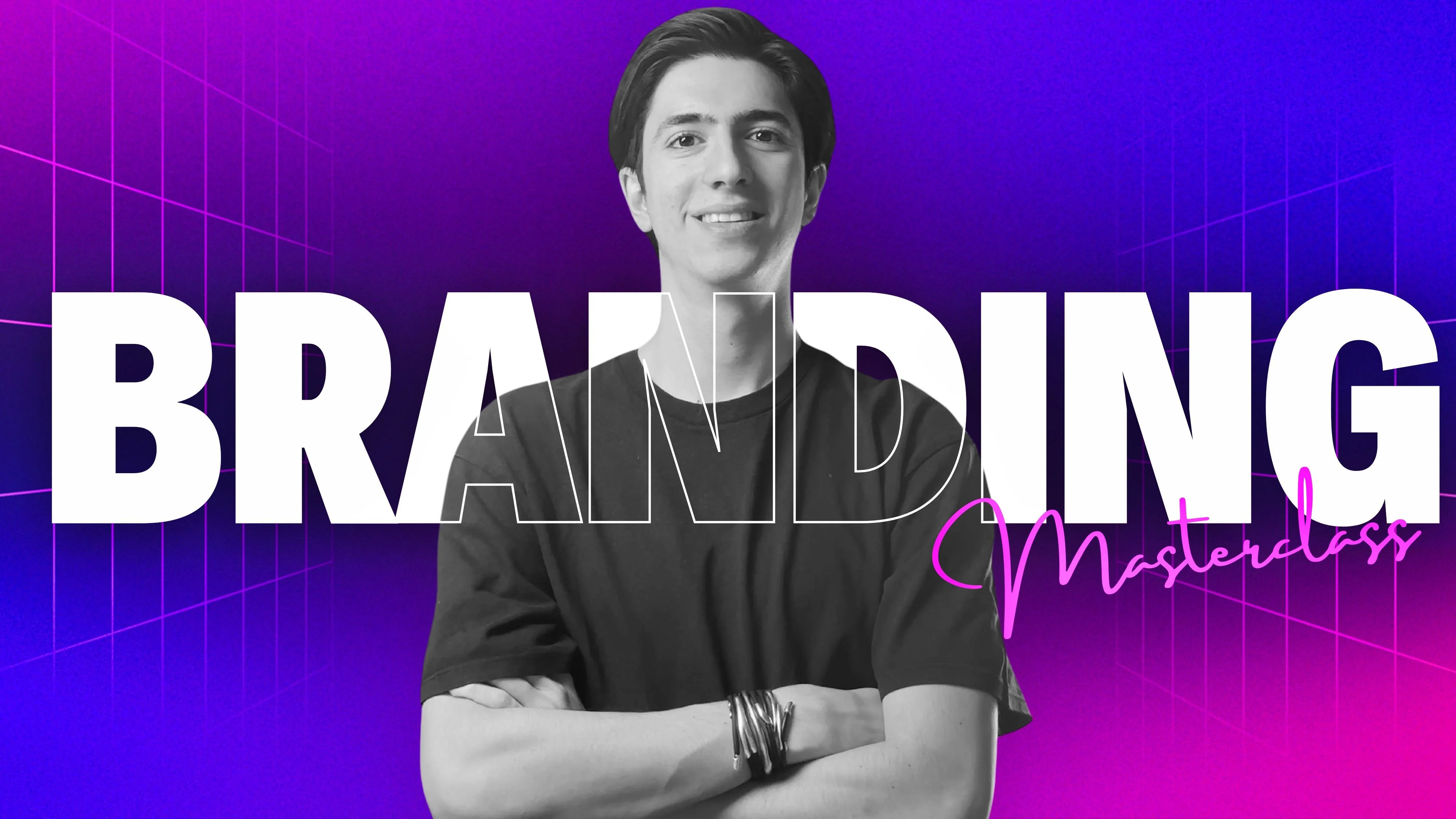








نمایش نظرات